Comment envoyer des iMessages auto-destructeurs avec Confide

Vous voulez quelque chose d'un peu plus éphémère que l'encre invisible d'iMessage le permet? Confide vous aide à envoyer des messages autodestructeurs qui sont vus une fois et disparus pour toujours.
Fonctionnement de Confide dans iMessage
Comme nous l'avons souligné dans notre aperçu des fonctionnalités d'iOS 10, puis nous avons intégré notre guide sur les applications iMessage, iMessage un écosystème d'application semblable à une version miniature de l'App Store iOS. Les développeurs d'applications peuvent créer des applications autonomes et d'assistance qui injectent des fonctionnalités supplémentaires directement dans iMessage. Il peut être aussi frivole que des autocollants ou aussi utile que l'amélioration de vos messages avec un cryptage supplémentaire.
Confide, la société derrière l'application de messagerie privée iOS déjà populaire du même nom, a naturellement saisi l'occasion d'intégrer leur application directement dans iMessage. Désormais, au lieu d'utiliser une application distincte pour réactiver les messages cryptés, auto-destructeurs et de capture d'écran, vous pouvez le faire directement dans iMessage. Voyons comment améliorer iMessage avec Confide.
Alors pourquoi utiliser Confide au lieu du nouvel effet Invisible Ink intégré à iMessage? Aussi amusant que la fonctionnalité Invisible Ink, ce n'est pas vraiment une sorte de sécurité, c'est vraiment un petit tour de salon amusant - si vous envoyez un message Invisible Ink à quelqu'un sans iOS 10, par exemple, le message n'est pas obscurci . Il est simplement envoyé en texte clair avec l'addendum "(Envoyé avec de l'encre invisible)" ajouté. Si vous envoyez à quelqu'un un message Confide et qu'ils n'ont pas Confide pour le décoder, ils ne voient rien. C'est bon.
Il n'y a qu'un inconvénient: vous et votre destinataire devez avoir installé l'application Confide. Si ce n'est pas le cas, ils recevront une invite pour l'installer directement à partir de votre message, donc ce n'est pas une grosse affaire.
Comment installer Confide
Confide est gratuit-comme-dans-la-bière pour un usage personnel, à moins que vous ayez besoin de la fonction «Rétract» - une fonctionnalité premium réservée aux membres de Confide Plus (mise à niveau de 1,99 $) qui vous permet de retirer un message que vous avez envoyé avant de le lire. Pour installer Confide, visitez simplement l'App Store dans iMessage et recherchez-le. Tout d'abord, appuyez sur l'icône Applications
Puis sélectionnez l'icône Applications supplémentaires dans le menu résultant, comme ceci.
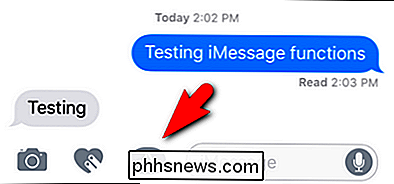
Dans ce sous-menu, cliquez sur l'icône "+" Store pour sauter dans l'App Store actuel. Dans le magasin, appuyez sur la loupe pour rechercher.

Recherchez "Confier", puis appuyez sur le bouton "Obtenir" dans l'application pour le télécharger.
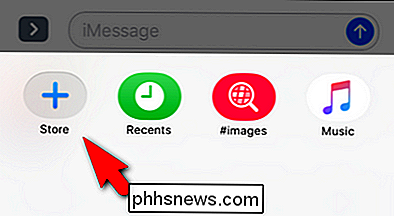
Il est maintenant temps de commencer à envoyer des messages auto-destructeurs cryptés.
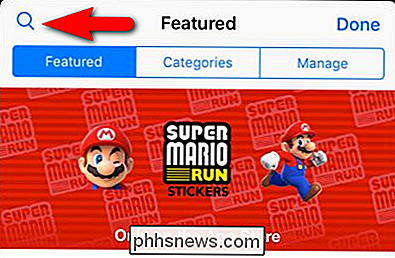
Envoyer un message: Maintenant vous le voyez, maintenant vous n'avez pas
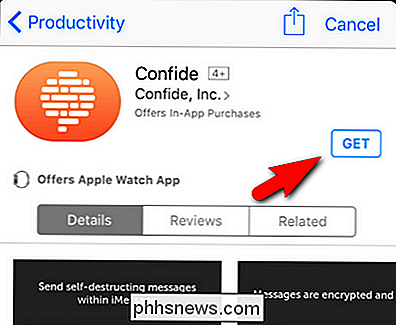
Pour envoyer votre premier message Confire, collez à nouveau l'icône Applications et balayez vers la droite jusqu'à ce que vous voyiez l'application Confide, comme indiqué ci-dessous. La première fois que vous aurez un petit écran d'accueil, fermez-le en cliquant sur "Commencer"
Sur l'écran suivant, vous aurez la viande de l'application, la possibilité d'envoyer un message texte autodestructeur ou une photo. Sélectionnez le texte pour garder les choses simples pour le premier tour
Entrez le message que vous souhaitez envoyer et appuyez sur continuer. Ensuite, cliquez sur la flèche d'envoi de votre message dans iMessage.
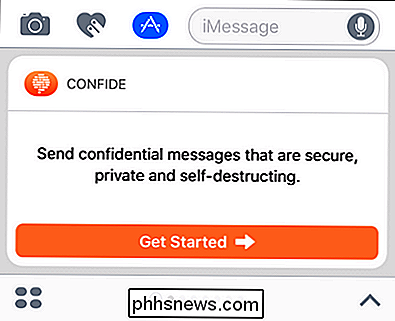
Il est un peu maladroit, nous l'admettons, de cliquer deux fois sur envoyer, mais Confide fonctionne comme une application iMessage qui attache sa charge utile au message. En aparté, si vous trouvez que vous et votre copain secret aimiez les fonctionnalités de Confide mais que vous voulez rationaliser votre expérience Confide, vous pouvez toujours utiliser l'application Confide autonome (installée à côté de l'application iMessage).
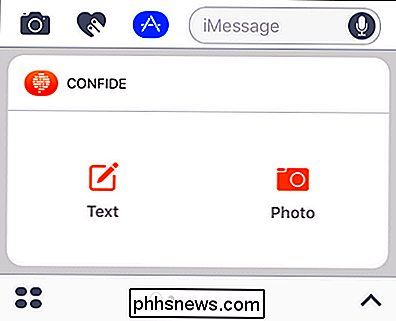
Le message apparaît comme une pièce jointe iMessage.
Du côté des destinataires, il semble identique (sauf si Confide n'est pas installé, auquel cas il recevra la pièce jointe iMessage plus un petit lien sur lequel cliquer pour installer Confide)
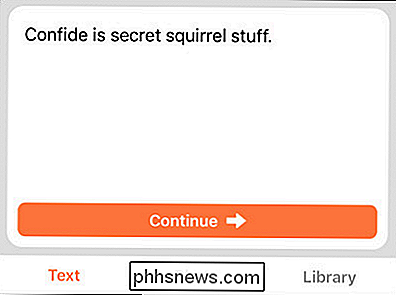
Dans ce cas, mon pote a répondu avec son propre message Confide.
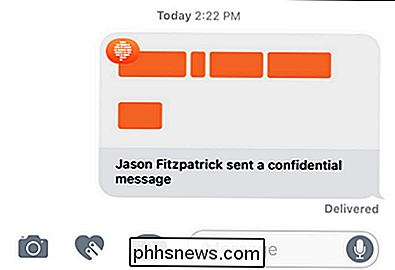
Ensuite, vous faites glisser votre doigt dessus pour le révéler.
Quel que soit le message ou l'image, profitez-en en ce moment parce qu'une fois que vous fermez le message, ça va disparaître pour toujours. La prochaine fois que vous essayerez de l'ouvrir, vous verrez cette erreur:
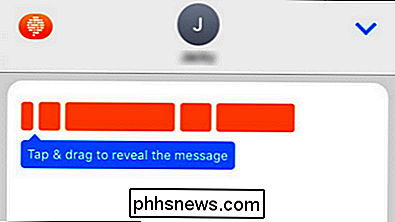
Un marqueur restera dans le flux de la conversation iMessage indiquant qu'un message Confide a été envoyé (ou reçu), mais il sera inaccessible aux deux parties.
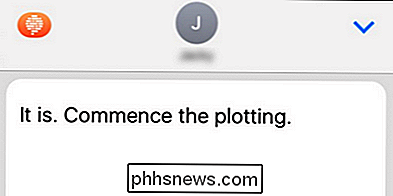
Confide est la mise à niveau parfaite pour les gens qui cherchent à aller au-delà du showmanship Encre invisible et profitez de messages vraiment cachés qui s'autodétruisent en lisant.
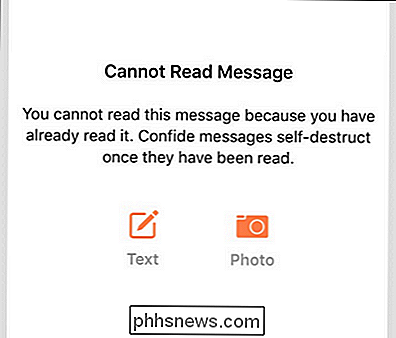

Les moyens les plus rapides de renommer des fichiers sur macOS
La plupart des gens renomment des fichiers en cliquant sur un fichier, en attendant et en cliquant à nouveau sur le nom du fichier. Mais macOS a plusieurs bonnes façons de renommer les fichiers, dont certains sont encore plus rapides. Le moyen le plus rapide de renommer un fichier est de le sélectionner et d'appuyer sur Retour.

Quelle fonctionnalité devrais-je perdre si je désactive Java sous navigateur?
Depuis quelque temps déjà, les gens ont été prévenus de désactiver Java dans leur navigateur ou de le supprimer complètement de leurs systèmes sauf en ont vraiment besoin. Mais si vous le désactivez ou le supprimez, perdez-vous vraiment beaucoup de fonctionnalités, le cas échéant? La session de questions-réponses d'aujourd'hui nous est offerte par SuperUser, une subdivision de Stack Exchange, un regroupement communautaire de sites Web de questions-réponses.



